手机录像如何保存界面里,如今随着科技的不断进步,手机的功能也越来越强大,其中手机录像功能的普及使得我们能够随时随地记录下生活中的重要瞬间。而在保存录像的过程中,手机界面的操作也变得越来越简单便捷。以小米摄像头为例,它不仅能够轻松录制高清视频,还可以通过一系列操作将视频保存在手机中,方便我们随时回顾和分享。究竟怎样操作才能实现录像并保存呢?接下来我们将一一为大家解答。
小米摄像头如何录制并保存视频
具体方法:
1.打开米家
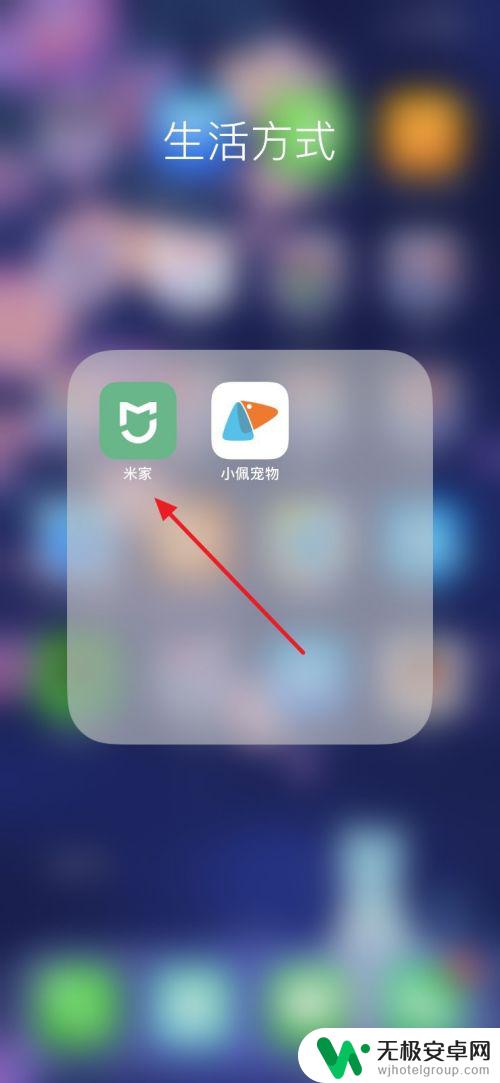
2.选择你的摄像头设备
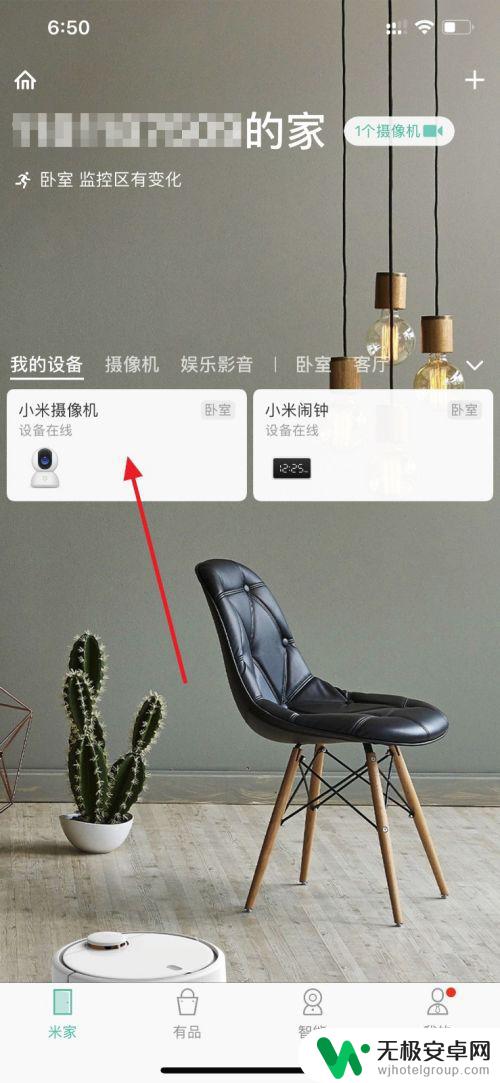
3.等实时影像出来后,点击 回看
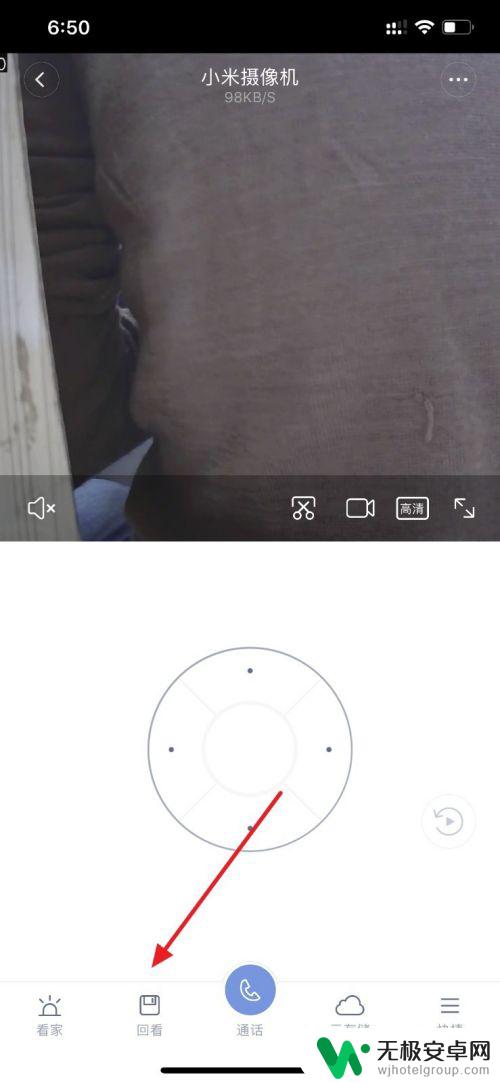
4.这里有最近几天的录像,红色代表已经录制。该时间段有视频
蓝色代表有保存的视频;灰色代表该时间段没有视频
选择一个红色时间段,咱们要保存这段中的录像
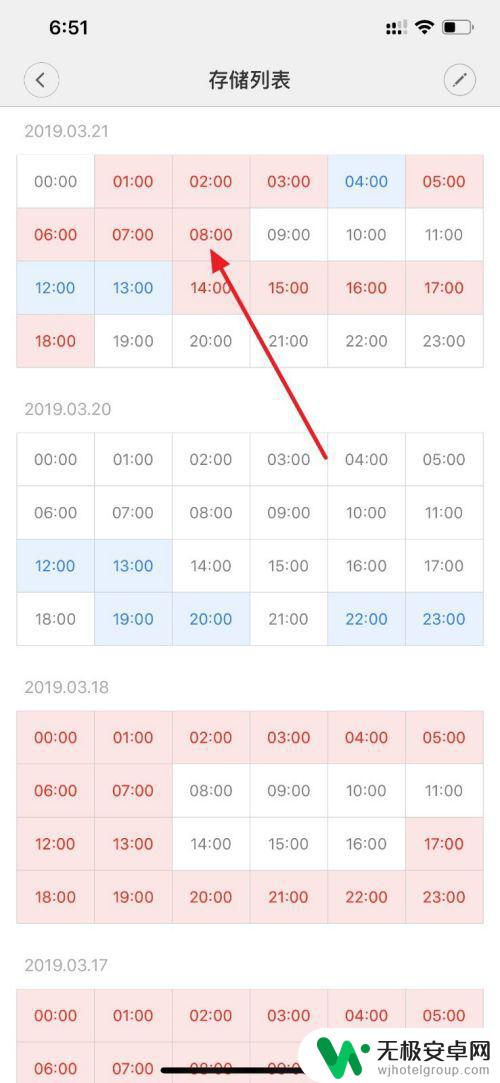
5.由于小编删除过几个片段,正常应该显示一个小时的片段
你可以预览观看本时间段视频
点击右上方的 符号
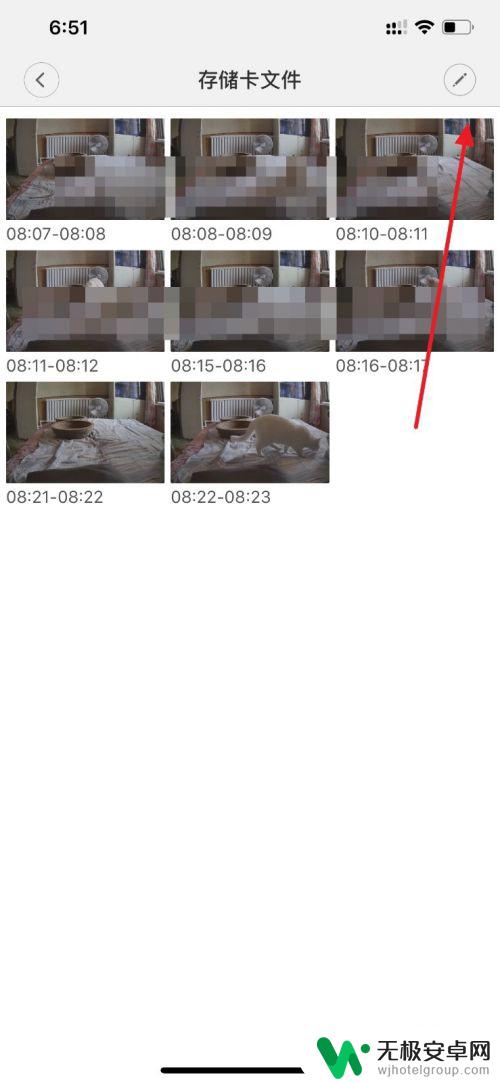
6.勾选你要保存的录像,可以单选或多选,点击 永久保存
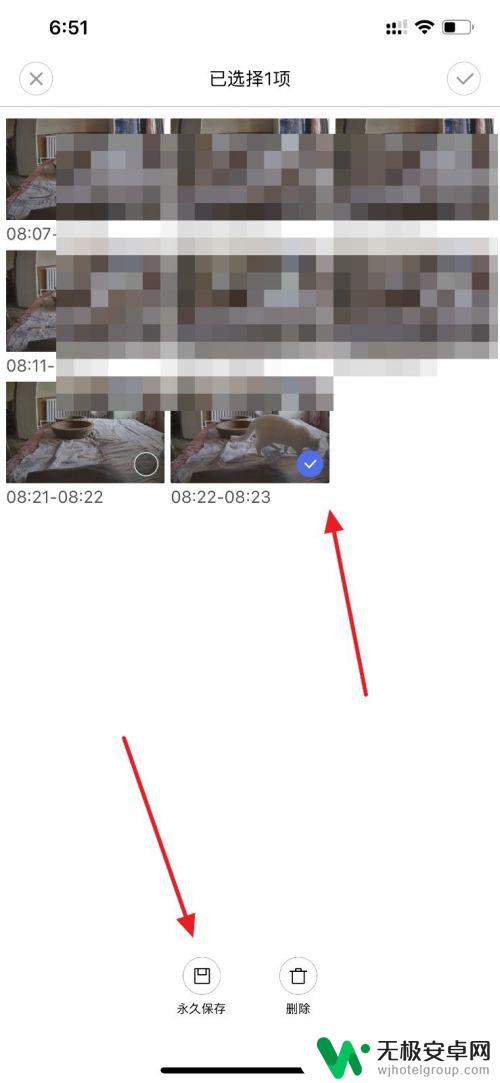
7.点击 确定
会有如下提示
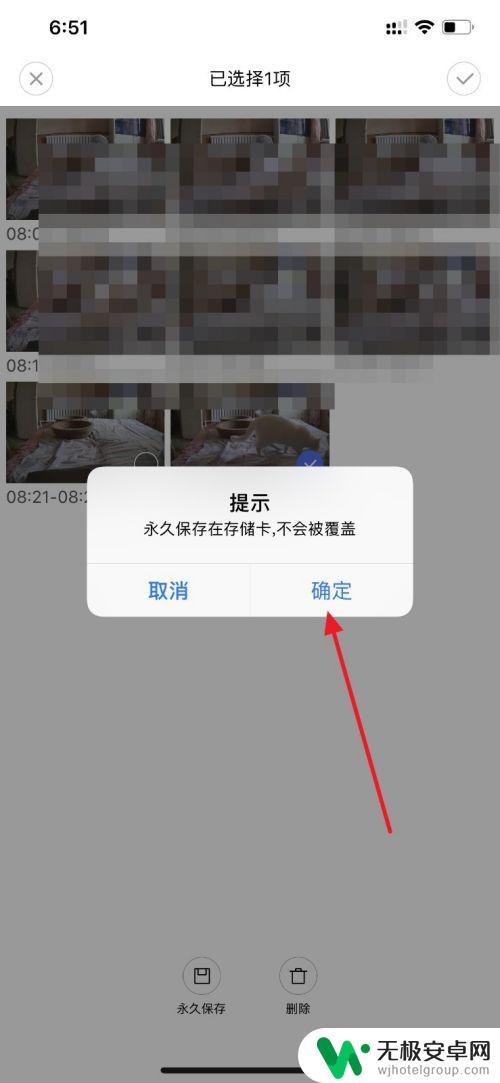
8.保存成功,显示蓝色锁
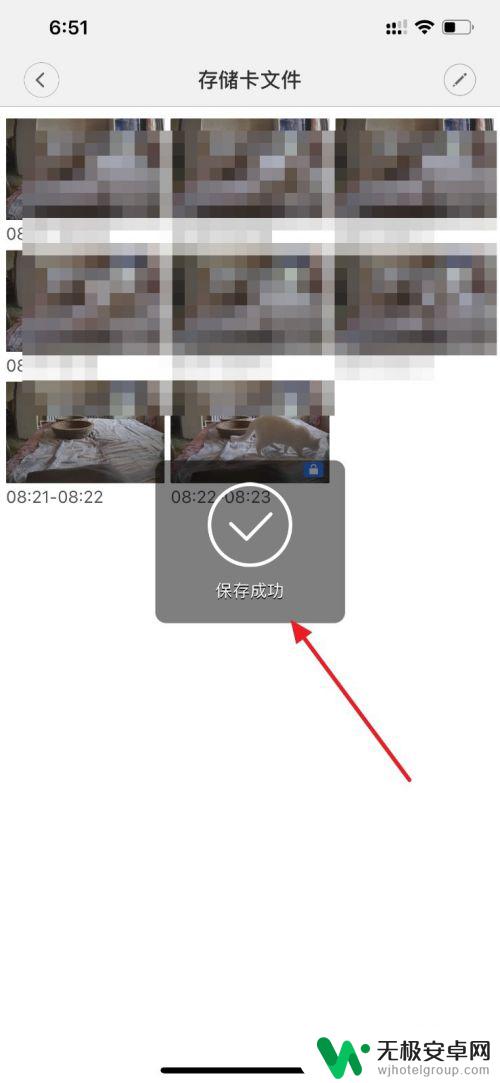
9.储存列表这里显示蓝色了
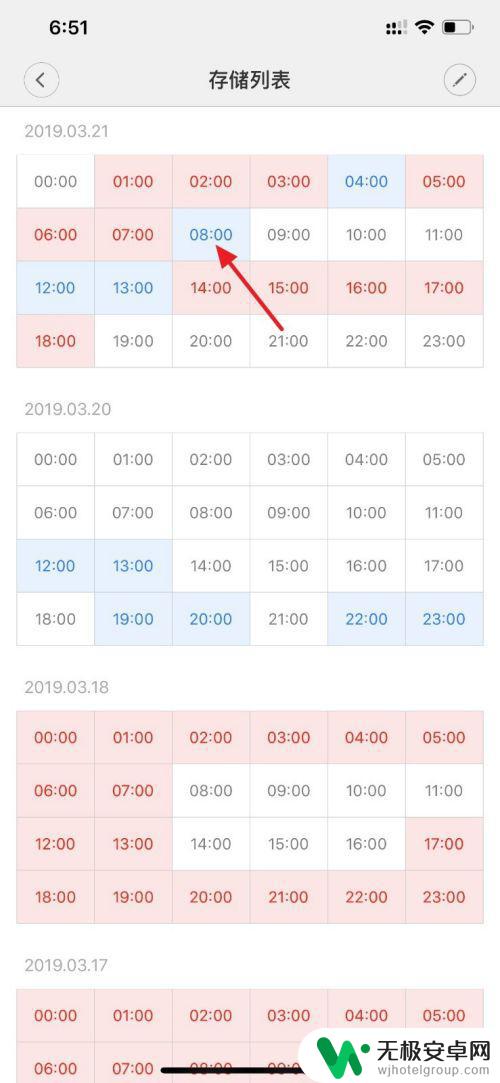
以上就是手机录像保存界面内全部内容的解决方法,如果您遇到这种情况,不妨尝试本文提供的方法,希望本文对您有所帮助。











